Kako trajno ustaviti ponovni zagon sistema Windows 10 po namestitvi posodobitev
Znano je, da Windows 10 samodejno znova zažene vaš računalnik, ko namesti posodobitve. To je popolnoma nesprejemljivo, ne glede na to, kako pomembna je posodobitev. Če uporabnik določen čas ne zažene znova operacijskega sistema, začne Windows 10 prikazovati opozorila, da se bo računalnik znova zagnal ob določenem času. Sčasoma ga sam znova zažene, tudi če je uporabnik sredi nečesa pomembnega. V tem članku bomo videli, kako preprečiti samodejni ponovni zagon sistema Windows 10 in prevzeti nadzor ponovnega zagona nazaj v svoje roke.
Oglas
Mnogi uporabniki ne prenašajo nesramnega vedenja sistema Windows 10. Windows Defender je težko onemogočiti v tem OS, Windows Update vam ne daje nadzora nad izbiro in nalaganjem posodobitev in tudi ne morete ustaviti samodejnih ponovnih zagonov.
S posodobitvijo obletnice sistema Windows 10 je Microsoft implementiral a nova funkcija, imenovana "Aktivne ure"
. Namenjen je temu, da uporabnika v določenem časovnem obdobju ne moti. Z njim lahko odložite ponovne zagone.Če ne želite čakati na posodobitev obletnice (ki bo izšla julija 2016) ali če Aktivne ure niso rešitev za vas, lahko po namestitvi posodobitev trajno ustavite ponovni zagon sistema Windows 10 če sledite spodnjim korakom.
-
Odprite nadzorno ploščo.
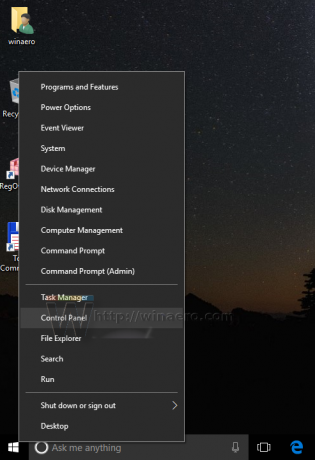
- Pojdite na Nadzorna plošča\Sistem in varnost\Skrbniška orodja. Kliknite ikono načrtovalca opravil.

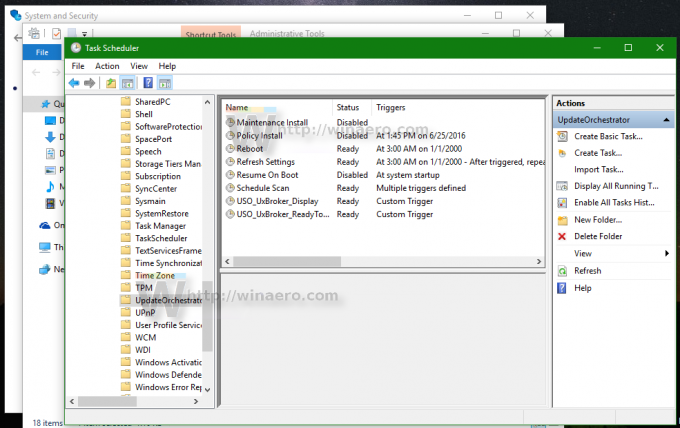
- V načrtovalniku opravil odprite naslednjo mapo Task Scheduler Library \ Microsoft \ Windows \ UpdateOrchestrator.
- Tam boste videli nalogo, imenovano "Ponovni zagon". Onemogočite ga z ustreznim ukazom v meniju z desnim klikom:
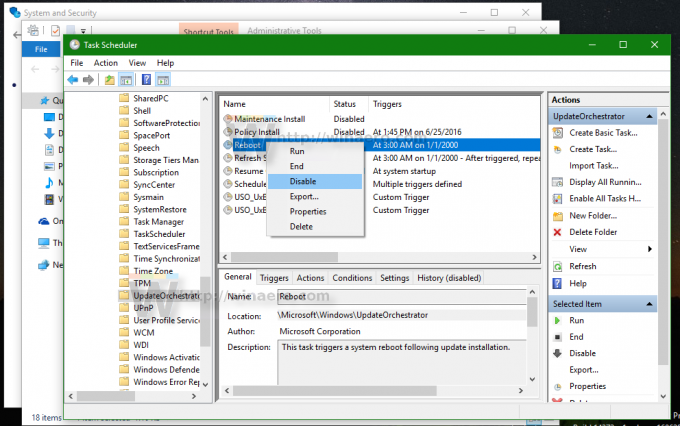
Ko je naloga ponovnega zagona onemogočena, se Windows 10 nikoli ne bo samodejno znova zagnal po namestitvi posodobitev.
Nekateri uporabniki poročajo, da lahko Windows 10 samodejno znova omogoči to nalogo. Da ga Windows 10 ne bo znova omogočil, lahko zagotovite tako, da storite naslednje.
- Odprite to mapo v File Explorerju:
C:\Windows\System32\Tasks\Microsoft\Windows\UpdateOrchestrator
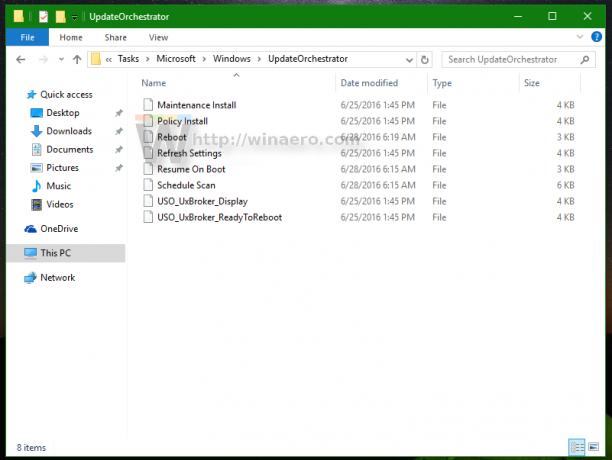
- Preimenujte ime datoteke Ponovno zaženite brez razširitve za Reboot.bak.
 Če lahko, če ne morete preimenovati omenjene datoteke, vi treba prevzeti lastništvo te datoteke.
Če lahko, če ne morete preimenovati omenjene datoteke, vi treba prevzeti lastništvo te datoteke. - Preimenujte datoteko v Reboot.bak.
- Tukaj namesto tega ustvarite prazno mapo in jo poimenujte Ponovni zagon.

To bo preprečilo, da bi Windows 10 znova ustvaril nalogo ponovnega zagona in znova zagnal računalnik, kadar koli želi. Pozneje, če si premislite, lahko izbrišete mapo Reboot in preimenujete datoteko iz Reboot.bak v Reboot.
Druga možnost je, da uporabite majhna aplikacija ShutdownGuard ki preprečuje nenamerne ponovne zagone operacijskega sistema.
To je to.

